深度放电恢复笔记本电脑电池容量
如何恢复笔记本电池容量的几种解决方法

如何恢复笔记本电池容量的几种解决方法如何恢复笔记本电池容量的几种解决方法以下是几个如何恢复笔记本电池容量的方法,有常规法和非常规法,全个人能力,一般这么做多少对笔记本电池容量会有所优化,但是能不能成功我就不保证了如何恢复笔记本电池的容量方法一(非常规法)按照该方法,可以使电池的容量恢复到90%以上,并且现在使用了近1个月,也没有啥问题.现说出来和大家一起分享下,希望对大家有用.具体的方法是,先将笔记本电池内的电量用尽.用得越干净越好.然后找一些吸水性能好的纸(我用的是餐巾纸),把电池包起来.然后把电池整个的放进冰箱的冷冻箱里去(不是冷藏),放上3天,然后拿出来,常温下放2天.等待电池解冻.等笔记本电池恢复到常温时,再丢进冰箱.2天后取出来,常温放置3天后,装进笔记本充电.在安装的时候注意把笔记本电池表面和铜片上的水全部弄干净.充满后,你再用软件测试下,看看,笔记本电池的容量又回到90%以上了.用笔记本电池续航的时间又可以达到2个半小时以上了.开心吧!如何恢复笔记本电池容量的方法二(常规法)1、将屏幕保护设置为“无”。
2、在windows电源管理中将电源使用方案设置为“一直开着”。
并将下面的关闭设备相关菜单全部设为“从不”。
3、在警报选项卡中将“电量不足警报”设置为10%,操作设置为“不进行任何操作”;将“电量严重短缺警报”设置为3%,操作为“待机”。
4、屏幕亮度调到最高。
5、确认关闭了所有的窗口,并且保存了所有之前工作的数据。
6、确认电池充电在80%以后,拔掉电源和一切外接设备,此时如果屏幕亮度自动降低,那么请将它调到最亮。
Ok,你可以去睡觉了,放电结束后笔记本会自动关机。
之后,将电源插上让笔记本电池充电,注意一定要等完全充满后再开机,然后,将电源方案恢复到原来的设置。
这个方法同样建议使用新机器的朋友使用,一般锂电池在投入使用前最好按照这个方法做2-3次,可以最大可能地使电池以最优性能投入工作。
笔记本电池修复方法

笔记本电池修复方法笔记本电池是笔记本电脑的重要组成部分,它为电脑提供了独立供电的能力。
然而,随着时间的推移和频繁的使用,笔记本电池的寿命会逐渐减少。
在这篇文章中,我将分享一些笔记本电池修复的方法,帮助你延长电池的使用寿命。
首先,我们需要了解一些关于笔记本电池的基本知识。
电池的容量是衡量电池使用时间的重要指标,它通常以mAh(毫安时)为单位表示。
较高的容量意味着电池可以供电更长的时间。
另外,笔记本电池有自身的使用寿命,一般为1-3年,过了这个寿命后,电池的性能会逐渐下降。
要修复笔记本电池,我们可以尝试以下几种方法:1. 深度放电和充电:将笔记本电脑使用到无法开机的状态,然后将电池完全充电。
这种方法可用于重新校准电池,提高其准确度。
2. 降低亮度和关闭背光:将笔记本电脑的屏幕亮度调至最低,并关闭背光键盘。
这可以减少电池的耗电量,延长使用时间。
3. 关闭无线设备:当你不需要使用无线网络或蓝牙功能时,尽量关闭它们。
这些设备会不断搜索信号,消耗电能。
4. 关闭不必要的软件和进程:在使用电池供电时,关闭一些不必要的软件和后台进程,以减少电池的负荷。
5. 刷新电池芯片:有些笔记本电脑可以通过升级电池管理程序或固件来刷新电池芯片。
这可以修复一些与电池性能相关的问题。
6. 清洁电池接触点:电池接触点上的灰尘和污垢可能导致电池无法正常充电或供电。
用干净的棉签轻轻擦拭接触点,以确保通畅。
7. 节能模式和休眠模式:在操作系统中启用节能模式和休眠模式,可以减少电脑的功耗,延长电池使用时间。
8. 定期使用电池:电池如果长时间不使用,也会影响其寿命。
定期使用电池,让其充放电,有助于保持电池活性。
总结起来,通过深度放电和充电、降低亮度和关闭背光、关闭无线设备、关闭不必要的软件和进程、刷新电池芯片、清洁电池接触点、启用节能模式和休眠模式以及定期使用电池,我们可以有效地延长笔记本电池的使用寿命。
然而,在一些情况下,电池还是可能无法修复或寿命已经接近尽头。
笔记本电脑电池修复

笔记本电脑电池修复概述笔记本电脑的电池是其正常运行和持续使用的关键组成部分。
然而,随着时间的推移,电池的性能可能会下降,导致续航能力减弱。
在这种情况下,修复电池成为了一种经济实惠且环保的选择,这篇文档将介绍几种修复笔记本电脑电池的方法。
步骤一:校准电池校准电池是修复电池性能的第一步。
由于长时间使用和充放电循环,电池可能会出现容量不准确的问题。
校准电池可以在一定程度上恢复电池的准确容量。
校准电池的方法:1.将笔记本电脑连接到电源适配器并充满电池。
2.在充满电后,断开电源适配器并使用电池使笔记本电脑完全耗尽电量。
3.让笔记本电脑休息15分钟,并确保电池是冷却状态。
4.使用电源适配器再次将电池充满。
5.重启电脑,并确保在系统完全加载后将电源适配器拔掉。
6.使用电池操作电脑,直到电量耗尽。
通过校准电池,可以重新校正电池的电量显示,提高准确性,并提高续航能力。
步骤二:清洁电池接口电池接口的脏污或氧化可能导致电池和笔记本电脑之间的连接不良,从而影响电池性能。
因此,清洁电池接口是修复电池的另一重要步骤。
清洁电池接口的方法:1.将电源适配器从笔记本电脑中拔掉,并关闭电脑。
2.用软布蘸取少量清洁酒精,然后轻轻擦拭电池接口上的金属接触点。
3.确保电池接口干燥后再次插入电源适配器。
清洁电池接口有助于消除接触不良问题,从而提高电池的性能和稳定性。
步骤三:更新电池驱动程序电池驱动程序是操作系统与电池之间的桥梁,负责管理和控制电池的充放电过程。
如果电池驱动程序过时或损坏,可能会导致电池性能下降。
因此,更新电池驱动程序是修复电池问题的一个重要解决方法。
更新电池驱动程序的方法:1.打开设备管理器,找到“电池”类别。
2.右键点击“Microsoft ACPI-Compliant Control MethodBattery”,选择“更新驱动程序软件”。
3.进行自动搜索并安装最新的电池驱动程序。
更新电池驱动程序可以修复可能存在的兼容性问题,并提高电池的整体性能。
笔记本电池修复 bettery mon

BatteryMon 笔记本电池修复说明这个是专门修复一些人老不拔下电池通着交流电,以至电池在短时间内失效的,里面有使用说明,我自己试了SONY的笔记本,15分钟变一个半小时,看文本2小时,我发上来之前用昨天更新的瑞星杀过毒,希望对大家有用吧.一、选择最佳的修复时机笔记本电池出现老化现象是无法避免的,几乎所有的修复方法都是试用“深充深放”的原理,以此来缓解笔记本电池记忆效应。
但是不可否认,深度的充放电操作对于笔记本电池本身并没有好处,是一种不得以而为之的方法。
如果电池续航时间仅仅减少了几十分钟,那么应当谨慎采取这种操作方法。
此外,厂商已经对笔记本电池池进行了最优化,不存在自行深度充放电可以再次提升电池容量的说法。
但是究竟何时需要深度充放电是很难掌握的,毕竟每次使用时所消耗的电力并不一样,因此建议大家借助BatteryMon这款专业软件!BatteryMon是一款专门针对笔记本电池监视的小软件,特别对于那些没有内置电源管理芯片和软件的机器,它无疑帮了不少大忙。
BatteryMon最大的特色是可以显示放电曲线,并且安装后会自动运行。
一款性能良好的电池一定会有着非常规则的放电曲线,如图所示,基本上每下降一格的时间大概都是相同的。
而如果发现有十分异常的跳动,那么就很有必要进行电池“深充深放”修复。
二、“深充深放”的基本方法电池校正是对付衰老电池的有效方法,一般而言,各个品牌的笔记本都会有专用的电池校正软件。
譬如IBM 的ThinkPad系列有专用的放电软件,推荐所有使用IBM笔记本的用户使用。
不过该程序需要重复3遍才能得到最好的效果。
下载放电软件并执行后,系统会提示制作安装盘。
使用该安装盘引导PCDOS,提示拔掉AC电源,放电软件会自动进行放电控制。
当一切结束之后笔记本会自动关机,然后我们可以接上AC 电源进行充电,时间控制在9~12小时,反复进行2~3次即可。
对于笔记本电池激活,我们关键要找到合适的放电软件。
修复笔记本电池的三种方法

修复笔记本电池的三种方法哎呀,笔记本电池用久了,总是会出现这样那样的问题。
别着急,咱们可以试试几个简单的方法来修复它。
下面就来聊聊三个实用的办法,希望能帮你搞定这个烦恼。
1. 校准电池1.1 了解什么是电池校准电池校准就是让电池的电量显示准确无误,别让它“瞎报”了。
你可能会发现电池突然跳到0%或100%,这就是校准不准了。
通过校准,你的电池会重新学会如何准确地显示电量。
1.2 如何进行电池校准充满电:首先,确保电池充到100%。
放着不动,直到充满。
放电:然后,拔掉电源,继续使用笔记本,直到电池完全耗尽,自动关机为止。
再次充电:最后,把电源插上,充电到100%不用中途断电。
这样,电池的电量指示就会更准确了。
2. 维护电池健康2.1 定期检查电池健康电池健康就像人的身体一样,需要定期检查。
笔记本一般都会有电池健康检测工具,打开它看看电池的状态如何。
如果发现健康水平较低,那就得注意了。
2.2 几个小贴士来保养电池避免过热:电池最怕高温,所以别让笔记本在过热的环境下工作。
确保通风良好,最好在硬质平面上使用。
避免过度充电:虽然现在大多数电池都有智能充电技术,但尽量不要长期保持在100%充电状态。
适时拔掉充电器对电池有好处。
定期放电:如果你的笔记本电池一直保持在100%电量,偶尔把电量用到30%左右再充满,会对电池有帮助。
3. 更换电池3.1 何时考虑更换电池当你做了上面的方法,电池状态还是不见好转,或者电池使用时间明显减少,这时候可能需要考虑更换电池了。
如果电池已经老化得厉害,硬是修也没用,换电池才是最靠谱的办法。
3.2 如何选择新电池选择原厂配件:尽量选择原厂的电池,这样兼容性和质量都有保证。
检查型号:确保新电池的型号和你的笔记本匹配。
有时候不同型号的电池可能尺寸和接口不同,买错了就麻烦了。
购买渠道:选择信誉好的商家或者官方网站购买,不要贪图便宜买到假货。
总结修复笔记本电池其实并不复杂,掌握了几个小技巧,你的电池可以焕发新生。
笔记本电池保养方法 电池校正修复方法
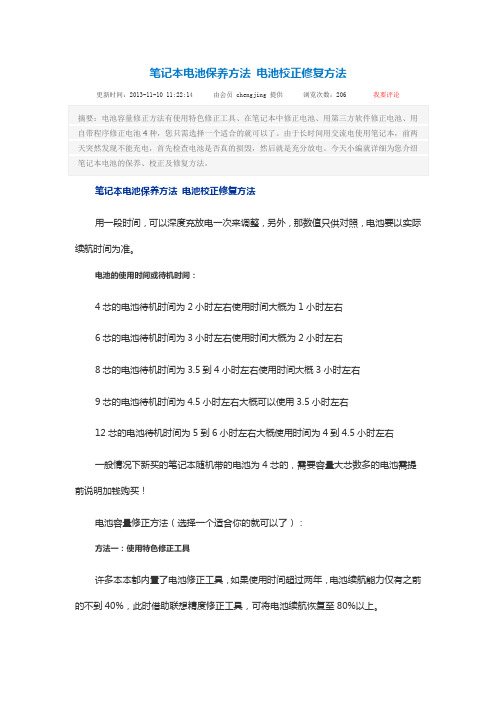
笔记本电池保养方法电池校正修复方法更新时间:2013-11-10 11:22:14 由会员 chengjing 提供浏览次数:206 我要评论笔记本电池保养方法电池校正修复方法用一段时间,可以深度充放电一次来调整,另外,那数值只供对照,电池要以实际续航时间为准。
电池的使用时间或待机时间:4芯的电池待机时间为2小时左右使用时间大概为1小时左右6芯的电池待机时间为3小时左右使用时间大概为2小时左右8芯的电池待机时间为3.5到4小时左右使用时间大概3小时左右9芯的电池待机时间为4.5小时左右大概可以使用3.5小时左右12芯的电池待机时间为5到6小时左右大概使用时间为4到4.5小时左右一般情况下新买的笔记本随机带的电池为4芯的,需要容量大芯数多的电池需提前说明加钱购买!电池容量修正方法(选择一个适合你的就可以了):方法一:使用特色修正工具许多本本都内置了电池修正工具,如果使用时间超过两年,电池续航能力仅有之前的不到40%,此时借助联想精度修正工具,可将电池续航恢复至80%以上。
1、双击任务栏的电源管理图标,选择“最长续航时间”模式(如图1)。
图1 选择“最长续航时间”模式2、单击“设置”按钮后,切换到“电池保养”设置页,此时单击“开始”按钮,随后会弹出一个提示窗口,此时请关闭所有应用程序进程,并确保已经连接了AC电源适配器,单击“继续”按钮后,会提示电池精度修正正在处理中(如图2)。
图2 正在进行电池精度修正3、要耐心等待,电池状态会显示“电源已接通,未充电”。
当弹出“电池精度修正完成”时,单击“确认”按钮,电池状态会显示“电源已接通,正在充电”(如图3),这说明电池校正成功。
充满电后,会发现续航时间得到了恢复。
图3 电池正在进行充电方法二:在笔记本中修正电池为了方便用户修正电池,一些本本则会在BIOS里集成电池修正工具。
1、首先为电池充电,确保可以正常开机,开机时按F2键进入BIOS设置界面(如图4)。
如何恢复笔记本电池容量的几种解决方法
如何恢复笔记本电池容量的几种解决方法以下是几个如何恢复笔记本电池容量的方法,有常规法和非常规法,全个人能力,一般这么做多少对笔记本电池容量会有所优化,但是能不能成功我就不保证了如何恢复笔记本电池的容量方法一(非常规法)按照该方法,可以使电池的容量恢复到90%以上,并且现在使用了近1个月,也没有啥问题.现说出来和大家一起分享下,希望对大家有用.具体的方法是,先将笔记本电池内的电量用尽.用得越干净越好.然后找一些吸水性能好的纸(我用的是餐巾纸),把电池包起来.然后把电池整个的放进冰箱的冷冻箱里去(不是冷藏),放上3天,然后拿出来,常温下放2天.等待电池解冻.等笔记本电池恢复到常温时,再丢进冰箱.2天后取出来,常温放置3天后,装进笔记本充电.在安装的时候注意把笔记本电池表面和铜片上的水全部弄干净.充满后,你再用软件测试下,看看,笔记本电池的容量又回到90%以上了.用笔记本电池续航的时间又可以达到2个半小时以上了.开心吧!如何恢复笔记本电池容量的方法二(常规法)1、将屏幕保护设置为“无”。
2、在windows电源管理中将电源使用方案设置为“一直开着”。
并将下面的关闭设备相关菜单全部设为“从不”。
3、在警报选项卡中将“电量不足警报”设置为10%,操作设置为“不进行任何操作”;将“电量严重短缺警报”设置为3%,操作为“待机”。
4、屏幕亮度调到最高。
5、确认关闭了所有的窗口,并且保存了所有之前工作的数据。
6、确认电池充电在80%以后,拔掉电源和一切外接设备,此时如果屏幕亮度自动降低,那么请将它调到最亮。
Ok,你可以去睡觉了,放电结束后笔记本会自动关机。
之后,将电源插上让笔记本电池充电,注意一定要等完全充满后再开机,然后,将电源方案恢复到原来的设置。
这个方法同样建议使用新机器的朋友使用,一般锂电池在投入使用前最好按照这个方法做2-3次,可以最大可能地使电池以最优性能投入工作。
如何恢复笔记本电池容量的方法三(非常规法)这里介绍一种简单的笔记本电池容量的恢复方法:首先用电池给笔记本电脑供电,一直到操作系统提示“电量不足”的报警后,从笔记本电脑中取下电池,然后用万用表找出电池的正负两极(一般用电池般电池有多个电池端口),用瓦数较小的小灯泡或电炉丝对电池放电,直至电量耗尽为止。
笔记本电池复原 (T500电池修复方法)
笔记本电池复原(T500电池修复方法) (原创)教你本本电池复原,损耗为0%(T500电池损耗修复方法!!!) 图片:
图片:
图片:
前几天我的T500电池显示损耗3%,电池容量下降了不少。
上网查了很多修复方法都说易耗品,更换之类的。
没有得到任何帮助,无奈之下就用自己的过放电方法进行了测试:
1.第一次把电量充满100%,然后用电池看电影,视频,听歌放电
用到0%时候,因电量过低机器休眠,从启电脑继续放电
直到一点电量没有时候机器自动关机,然后充电100%
2.第二次继续用电池放电看电影,听歌等把电池用到0%
继续直到自动关机为止,这个时候注意了。
一定不要开机了
充电直到充满,等3小时时候开始,看了下电池,哇塞回来了损耗电量现在比设计电量还大了点,损耗也为0%。
太棒了。
以后是自己用所谓锂电池不能过放电的方法修复成功的。
建议给9友们参考下!图片附上:。
笔记本电池恢复
Thindpad 笔记本电脑恢复电池容量的办法细心的朋友也许会发现,笔记本电脑用一段时间后电池使用时间和刚买来的时侯比起来会变短,而且用的时间越久也就越短,是什么原因呢,有两上方面,一是电池自身的损耗,无法避免,因为任何电池都是有一定的使用寿命的。
二是电池内部IC芯片里保存的电池容量数据和设计的差别很大,这才是最主要的原因,而且在正常使用的情况下,这个差别会越来越大,所以电池使用时间会越来越短也是这个原因。
那么是不是只要把IC芯片寄存器里的值调整得和设计容量一样是不是就可以可以恢复电池的使用时间了呢,答案是恳定的,而且IBM电脑就自带了这样一个程序,下面照我说的方法来做,一定能让你的电池重现光彩。
1、首先按Fn+F3调出电池管理程序2、点Manage Setting进入设定属性3、点Battery Information进入电池属性页面,在这里你就可以看到电池的Full Charge Capacity,这是你目前保存在电池内部IC芯片寄存器里的电池容量,还有一个D esign Capacity,这是电池设计的容量。
如果Full Charge Capacity的容量比Design Capacity的小很多,你的电脑将电充到Full Charge Capacity的时侯就不再充了。
那么电池的待机时间自然会大打折扣,这下你明白了为什么你的电池使用时间会越来越少了吧。
那么怎么才能恢复呢。
4.保证电池是接了外接电源的,而且在一段时间内不会使用电脑,所以在晚上睡觉前做是最合适的。
5、点击Battery Maintance 进入电池维护属性页面6、点击Performance Reset,这样程序会自动将电池的电充满至100%,然后再全部放电至0%,然后再充满到100%,这样做的目的就是测出电池的实际容量,然后用来校正电池的Full Charge Capacity.经过这样一次满充满放,基本上你的Full Charge Cacacity 会恢复正常值,甚至会比Design Capacity的值还要高,自然你的电池的待机时间也就上去了。
三招原地复活教你如何恢复笔记本电池
三招原地复活教你如何恢复笔记本电池三招原地复活教你如何恢复笔记本电池笔记本使⽤⼀段时间后,会发现续航⼒不如以前,这时你可不要以为电池真的坏了,其实只需要⼏个简单的⼩操作就能让电池恢复原来的战⽃⼒,下⾯笔者就教⼤家3个⽅法。
笔记本电池特别是锂离⼦电池闲置太久或者刚维修过,它的充电曲线和放电曲线都产⽣的⼀定的偏移,需要⽤进⾏真正的充满放完的⼏个循环步骤纠正修复其充放电曲线。
设置1:如图中红框所⽰,把使⽤电池这项下的时间参数全部选择为“从不”。
设置2:如图中红框所⽰,将”低⽔平电量通知的两个选项勾去掉“,⽬的是当电量降到百分之⼏的时候让程序不执⾏相应的操作,让电池的电量真正的放完,从⽽让电池本⾝修正其最低电量与曲线0%同步。
设置1:如图中红框所⽰那样,把使⽤电池这项下⾯的时间参数全部选择为“从不”。
设置2:如图中红框所⽰,将”电池不⾜警报和严重短缺警报的两个选项勾全部去掉“,⽬的是当电量降到百分之⼏的时候让程序不执⾏相应的操作,让电池的电量真正的放完,从⽽让电池本⾝修正其最低电量与曲线0%同步。
充电的时候⼀定要让电池充满,最好的办法是关机充⼏个⼩时或⼀个晚上,然后拔掉电源放电,直⾄电脑⾃动关机,这样来回⾄少两个循环。
设置1:如图中红框所⽰:将屏幕保护设置为”⽆“。
设置2:如图中红框所⽰:将电源选项设置为⾼性能或平衡,硬盘和睡眠下⾯的选项都设为”从不“。
设置3:如图中红框所⽰:将“电量⽔平低”设置为10%,操作为“不采取任何操作”,如蓝框所⽰:将“关键电量⽔平”设置成为6%,操作为“睡眠”。
设置4:如图中红框所⽰:将屏幕亮度设置到最⾼等级。
设置5:确认关闭了所有的窗⼝,并保存所有之前⼯作的数据。
确认电池充电在80%以上之后,拔掉电源和⼀切外接设备,此时如果屏幕亮度⾃动降低,那么请将它开到最亮。
注意事项:放电结束后笔记本⾃动关机,之后将电源插上让笔记本充电,注意⼀定要等待。
完全充满后再开机,然后将电源⽅案恢复到校准之前的设置。
- 1、下载文档前请自行甄别文档内容的完整性,平台不提供额外的编辑、内容补充、找答案等附加服务。
- 2、"仅部分预览"的文档,不可在线预览部分如存在完整性等问题,可反馈申请退款(可完整预览的文档不适用该条件!)。
- 3、如文档侵犯您的权益,请联系客服反馈,我们会尽快为您处理(人工客服工作时间:9:00-18:30)。
“瓦时”表示,比如“23Wh”。这个容量值是电池最大 容量的理论值。随着电池的使用,实际容量的最大值会 逐渐缩小,而缩小的这部分容量就是电池的损
耗。比如我的笔记本电池理论容量是4400mAh,使用一 段时间后,现在的实际最大容量变成了4200mAh,那么 电池损耗就是(4400-4200
)/4400×100%=4.5%。电池在使用之后,出现电池损耗是 很正常的情况。电池损耗的多少跟你的电池使用频率的 高低成直接的关系。在连接外接
不然,通过深度放电的方法可以让损耗的电池容量恢复。 方法如下:首先,启动笔记本进入系统,把外接电源拔 掉,用电池电源充电并开机,直到充满后,再次拔掉外接电 源,直到电池耗尽自动关机。反复3次以上操作,能起到 电池修复作用,电池的容量能得到一定程度的恢
复。 不建议新买笔记本的用户使用深度放电来恢复笔记本的 电池容量,其实电池有10%以内的损耗,并不影响正常使 用。对于电池已经使用较长时间,电
电源的情况下,本本电池首先会被充电,待充满后会自 动处于不工作状态。因此,有条件使用外接电源时,尽 量使用外接电源,这样可以减少电池的损耗。
2、自行处理电池损耗较大的锂电池 对于一些用了较长时间的笔记本电池,电池损耗是不可 避免的,而且损耗的比例会很高,高达30-40%以上。这 样
直接影响到了电池的续航力能,以前可以续航3小时的, 现在可能就只能支撑1.5-2小时,降低了笔记本户外工作 的能力。难道这样的电池就没救了?其实
池损耗较大,续航能力明显变短的情况,可以使用这种 深度放电的方法。
转载请保留出处,谢谢支持!
折弯机/
笔记本电池是笔记本的原动力,如果笔记本的电池消耗 太大,就大大削减了笔记本电池的续航能力。有很多用 户抱怨自己笔记本的电池续航能力过短,如果使用
时间长了,笔记本电池的续航能力也会相对减弱,这种 情况下我们可以使用深度放电来恢复笔记本的电池容量。 1、笔记本“电池损耗”究竟是怎么回事
笔记本的锂离子电池都有一个设计容量,这个数据可以 在电池的标签上看到,有的是以“毫安时(mAh)”表示的, 比如“4400mAh”,有的则是以
